على ما يبدو ، بعض الناس حقا أكره تعدد المهام على iPad. من السهل معرفة السبب. كل ما عليك فعله هو سحب ارتباط بطريق الخطأ في Safari ، بدلاً من النقر عليه فقط ، وينتهي بك الأمر بعرض شاشة مقسمة ، مع وجود هذا الرابط في نافذته الخاصة. والتخلص من تلك النافذة هو ألم كبير ، حتى لو كنت تعرف كيف تفعل ذلك.
لحسن الحظ بالنسبة للأشخاص الذين يكرهون تعدد المهام في iPad - وهو ليس في الحقيقة متعدد المهام ، ولكنه مصطلح Apple للتشويش بين طرق العرض متعددة النوافذ على iPadOS - تتيح لك Apple إيقاف تشغيل الميزة. إليك كيفية تعطيل المهام المتعددة على iPad (ولماذا قد لا ترغب في ذلك).
كيفية تعطيل تعدد المهام على iPad
افتح تطبيق الإعدادات وانتقل إلى الشاشة الرئيسية و Dock. ثم اضغط على تعدد المهام، وسترى هذه الشاشة:
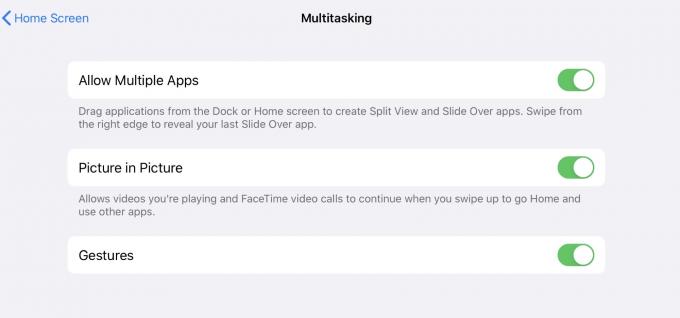
الصورة: عبادة ماك
كما ذكر أعلاه ، "تعدد المهام" على iPad يغطي العديد من الميزات. يتضمن ذلك Split View و Slide Over ، مما يتيح لك رؤية تطبيقين أو ثلاثة تطبيقات على الشاشة في نفس الوقت. يتضمن أيضًا الإيماءات المختلفة للتبديل بين التطبيقات - التمرير بأربعة أصابع للتبديل بين التطبيقات ، وضغط اليد بالكامل الذي يعيدك إلى الشاشة الرئيسية.
هناك ثلاثة مفاتيح تبديل في هذا القسم من إعدادات iPad. إليك بالضبط ما يتحكمون فيه:
السماح بتطبيقات متعددة
الصورة: آبل
ال السماح بتطبيقات متعددة يبدل الإعداد القدرة على عرض أكثر من تطبيق على الشاشة في وقت واحد. هذا انقسام الرأي وانزلق. لن يؤدي إيقاف تشغيل هذا مؤقتًا إلى إزالة أي تطبيقات "خزنتها" بالفعل في حزمة Slide Over. إنه ببساطة يعطل القدرة على انتقاد هذا المكدس للخارج من جانب الشاشة. يكون هذا مفيدًا إذا كنت تسمح لشخص ما باستخدام جهاز iPad الخاص بك ، حتى لا ينتهي به الأمر بالارتباك عند تشغيله عن طريق الخطأ. يمكنك قفل Slide Over بأمان ، وتمكينه مرة أخرى لاحقًا.
تعطيل "تطبيقات متعددة" لا تعطيل نوافذ متعددة لنفس التطبيق. لا يزال بإمكانك سحب الروابط والمستندات لإنشاء نوافذ تطبيق جديدة ، ولكن ليس في Split View أو Slide Over. مشوش؟ وية والولوج.
صور في صور
أجهزة iPad صور في صور تتيح لك الميزة مشاهدة تشغيل الفيديو في نافذة عائمة. إنه أمر رائع ، ولكن من الصعب أحيانًا إجبار مواقع مثل YouTube على ذلك طاعته. كما أنه من الصعب جدًا بدء التشغيل عن طريق الخطأ ، لذا يمكنك ترك هذا الوضع قيد التشغيل.
إيماءات
الصورة: آبل
اغلاق إيماءات سيعطل الميزات التالية:
- اسحب بأربعة أو خمسة أصابع لليسار أو لليمين للتبديل بين التطبيقات.
- مرر بأربعة / خمسة أصابع يسارًا أو يمينًا ، متبوعًا بالسحب لأعلى (بدون إزالة الأصابع أولاً) للدخول إلى عرض مبدل التطبيق.
- اضغط بخمسة أصابع للرجوع إلى الشاشة الرئيسية.
ومع ذلك ، لن يؤدي إيقاف تشغيل الإيماءات إلى تعطيل الميزات التالية:
- اسحب بإصبع واحد لأعلى من أسفل الشاشة لإظهار Dock.
- يمكنك التمرير سريعًا بإصبع واحد لفترة أطول من أسفل الشاشة لإظهار مبدل التطبيق.
- قم بالتمرير من أعلى الشاشة لإظهار مركز التحكم و Spotlight.
تعدد المهام على iPad معقد بشكل سخيف
تعد تعدد المهام على iPad أمرًا قويًا ، ولكنه أيضًا معقد بشكل سخيف - ويصعب اكتشافه. حتى عندما تكون معتادًا على ذلك ، ويمكنك أداء هذه الإيماءات دون تفكير ، فستظل عالقًا بالسلوك الخاطئ. يمكنك أن ترى تقريبًا لماذا قد يشعر شخص ما بالإغراء لتعطيل تعدد المهام على iPad تمامًا.
على سبيل المثال ، هذا الصباح فقط ، قمت بتمرير رابط Safari بطريق الخطأ إلى لوحة Split View جديدة. استغرق الأمر مني بضع لحظات للتعافي منه ، بدءًا من وقفة طويلة للنظر في كيفية تحقيق هدفي. هذا "الهدف" هو "إغلاق علامة تبويب Split View ، دون ترك نافذة يتيمة غير مرئية مخفية في مكان ما".
إذا كنت تتساءل عن مدى إزعاجك ، فإليك الخطوات:
- أمسك بالمقبض الصغير الموجود أعلى النافذة المارقة ، واسحبه من الشاشة المقسمة بنسبة 50:50 حتى تصبح لوحة Slide Over.
- اسحب لأعلى على المقبض السفلي للوحة للدخول إلى مجموعة المهام المتعددة Split View.
- حرّك اللوحة غير المرغوب فيها بعيدًا عن الشاشة لتجاهلها.
- اضغط على النافذة الأصلية ، الآن في الخلفية ، للعودة إلى حيث بدأت.
يمكنك أيضًا تمرير حاجز الشاشة المنقسمة حتى تختفي النافذة المارقة ، ولكن سيتم تخزينها في فراغ مخفي متعدد النوافذ.
انا امزح انت لا. لا أحب استدعاء Ghost of Steve Jobs ، لكن هل يمكنك تخيل عرض هذا له والخروج من الغرفة سالمًا؟
أنا أستفيد بشكل كبير من Slide Over و Split View ، لذلك لا يمكنني إيقاف تشغيل هذه الميزات بشكل واقعي. لكنهم يدفعونني للجنون كل يوم. أفهم تمامًا طريقة عملها ، لكن لا يزال يتعين علي التوقف للحظة قبل استخدامها ، في كل مرة. انها مجرد تصميم سيء. حقا سيئة التصميم.


